Sử dụng dịch vụ miền Active Directory để chặn trang web

Cách đặt Dịch vụ miền Active Directory chặn hoặc chuyển hướng đến một URL khác.

Nếu bạn làm việc CNTT trong môi trường Microsoft Active Directory, bạn có thể đã gặp sự cố trong đó tài khoản của người dùng liên tục bị khóa. Đây là hướng dẫn hiển thị mọi thứ bạn cần biết về cách theo dõi máy tính đang khóa bất kỳ tài khoản AD nào.
Tải xuống Công cụ quản lý và khóa tài khoản từ Microsoft trên bất kỳ máy tính miền nào mà bạn có quyền quản trị viên.
Tạo một thư mục có tên “ ALTools ” trên Màn hình của bạn, sau đó chạy “ ALTools.exe ” để giải nén các tệp vào thư mục đó.
Từ thư mục “ ALTools ”, mở “ LockoutStatus.exe ”.
Chọn “ Tệp ”> “ Chọn mục tiêu ”.
Chỉ định " Tên người dùng mục tiêu " vẫn bị khóa và " Tên miền mục tiêu ". Nếu bạn không đăng nhập với tư cách là quản trị viên miền và muốn sử dụng thông tin đăng nhập thay thế, hãy chọn hộp “ Sử dụng thông tin đăng nhập thay thế ”, sau đó nhập tài khoản miền “ Tên người dùng ”, “ Mật khẩu ” và “ Tên miền ”.
Chọn “ OK ” và người dùng sẽ được liệt kê cùng với tên bộ điều khiển miền nơi tài khoản đang bị khóa.
Đăng nhập vào Bộ điều khiển miền nơi quá trình xác thực diễn ra.
Mở " Trình xem sự kiện ".
Mở rộng “ Nhật ký Windows ” rồi chọn “ Bảo mật ”.
Chọn “ Lọc nhật ký hiện tại… ” trên ngăn bên phải.
Thay thế trường có nội dung “” bằng “ 4740 ”, sau đó chọn “ OK ”.
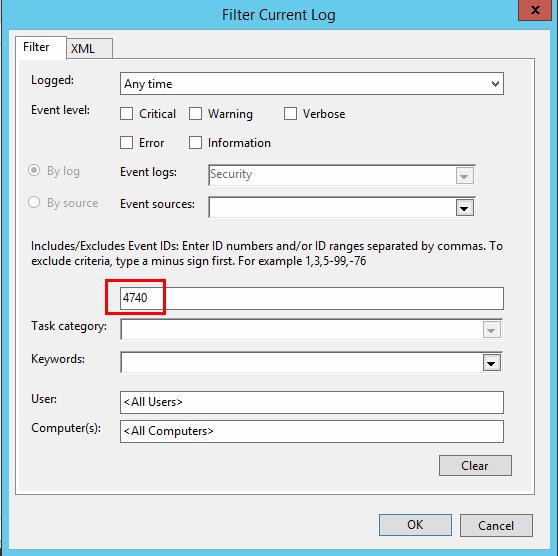
Chọn “ Tìm ” trên ngăn bên phải, nhập tên người dùng của tài khoản bị khóa, sau đó chọn “ OK ”.
Giờ đây, Trình xem sự kiện sẽ chỉ hiển thị các sự kiện mà người dùng không đăng nhập được và bị khóa tài khoản. Bạn có thể nhấp đúp vào sự kiện để xem chi tiết, bao gồm " Tên máy tính của người gọi ", đây là nơi bắt nguồn của khóa.
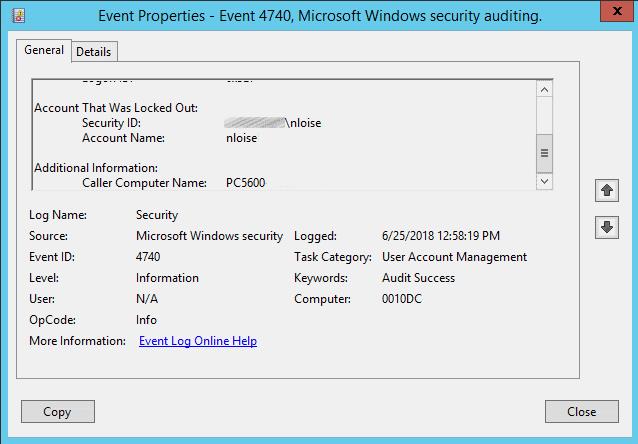
Nếu máy tính đã được đăng nhập từ trước khi mật khẩu của tài khoản bị thay đổi hoặc bị khóa, thì một thao tác khởi động lại đơn giản cũng có thể thực hiện được. Nếu không, hãy làm theo các bước sau để kiểm tra thông tin đăng nhập được lưu trữ có thể liên quan đến việc đang chạy một tác vụ và khóa tài khoản.
Đăng nhập vào máy tính nơi đang xảy ra khóa.
Tải xuống PsTools từ Microsoft .
Giải nén một tệp PsExec.exe thành “ C: \ Windows \ System32 “.
Chọn “ Bắt đầu ”, sau đó nhập “ CMD ”.
Nhấp chuột phải vào “ Command Prompt ”, sau đó chọn “ Run as administrator ”.
Nhập nội dung sau, sau đó nhấn “ Enter “:
psexec -i -s -d cmd.exe
Một cửa sổ lệnh khác sẽ mở ra. Nhập nội dung sau vào cửa sổ đó, sau đó nhấn “ Enter ”:
rundll32 keymgr.dll, KRShowKeyMgr
Một cửa sổ hiển thị danh sách tên người dùng và mật khẩu được lưu trữ sẽ xuất hiện. Bạn có thể chọn “ Xóa ” các mục có thể đang khóa tài khoản trong danh sách này hoặc chọn “ Chỉnh sửa… ” để cập nhật mật khẩu.
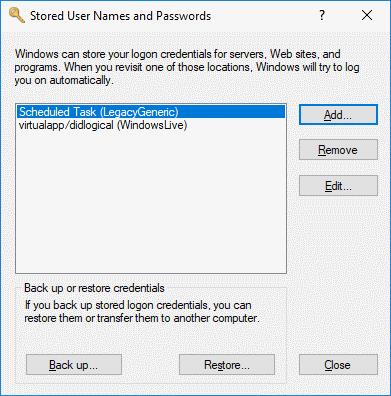
Nhật ký sự kiện cho tôi biết tên máy tính không tồn tại trong môi trường AD của chúng tôi đang khóa tài khoản. Làm cách nào để theo dõi và ngăn chặn nó?
Rất có thể, ai đó đã cài đặt ứng dụng Outlook trên điện thoại hoặc máy tính bảng cá nhân. Thiết bị đang cố gắng xác thực thông qua một thiết bị khác, chẳng hạn như máy chủ Microsoft Exchange. Bạn có thể xác minh điều này bằng các bước sau:
Thực hiện các bước 1-6 như đã nêu ở trên trong phần “ Tìm bộ điều khiển miền nơi xảy ra khóa ”.
Đăng nhập vào bộ điều khiển miền và bật ghi nhật ký gỡ lỗi cho dịch vụ Netlogon .
Chờ cho quá trình khóa diễn ra một lần nữa. Khi nó đã có, hãy quay lại công cụ Trạng thái khóa, nhấp chuột phải vào DC, sau đó chọn “ Mở nhật ký Netlogon ”.
Chọn “ Chỉnh sửa ”> “ Tìm ” và tìm kiếm tên người dùng bị khóa của tài khoản. Nó sẽ hiển thị tên máy tính của người gọi theo sau là một tên máy tính khác trong dấu ngoặc nhọn nơi gửi các yêu cầu.

Cách đặt Dịch vụ miền Active Directory chặn hoặc chuyển hướng đến một URL khác.
Cách thực hiện đồng bộ hóa Microsoft Active Directory ngay lập tức thay vì đợi khoảng thời gian tối thiểu 15 phút thông thường.
Cách thêm hoặc xóa máy in trong Dịch vụ miền Active Directory của Microsoft.
Cách làm cho lược đồ Active Directory đính vào xuất hiện dưới dạng một tùy chọn trong Microsoft Management Console.
Đôi khi Active Directory DNS không thể quét đúng cách và xóa các bản ghi DNS cũ. Bạn có thể lấy danh sách các bản ghi bằng PowerShell. Sử dụng ví dụ này để
Khắc phục lỗi sao chép thư mục hoạt động 8203 Cú pháp thuộc tính được chỉ định cho dịch vụ thư mục không hợp lệ.
Cách kiểm tra miền và cấp độ chức năng rừng cho môi trường Active Directory của bạn.
Bạn có thể cần chuyển bộ điều khiển miền mà máy tính khách đang kết nối nếu bạn đang khắc phục sự cố miền Windows. Làm như vậy đã giúp tôi Tìm hiểu cách chuyển đổi thủ công một ứng dụng khách Windows để sử dụng một bộ điều khiển miền cụ thể trong môi trường của bạn.
Nếu người dùng không thể truy cập vào một ứng dụng xác thực bằng Microsoft Active Directory, sẽ rất hữu ích nếu bạn kiểm tra xem khi nào người dùng thiết lập
Khắc phục sự cố Bluetooth trên Windows 10 với các bước đơn giản nhưng hiệu quả, giúp thiết bị kết nối trở lại bình thường.
Làm thế nào để nhận trợ giúp trong Windows 10 là một câu hỏi cần thiết. Đọc tiếp để tìm ra phương pháp tốt nhất giúp giải quyết các vấn đề liên quan đến Microsoft Windows 10.
Blog này sẽ giúp người dùng khắc phục Trình điều khiển thiết bị I2C HID không hoạt động trên Windows 11 bằng các bước được chuyên gia khuyến nghị nhanh chóng và đơn giản để làm theo.
Nếu bạn đang gặp phải vấn đề về âm thanh trên máy tính thì có lẽ đã đến lúc cập nhật trình điều khiển âm thanh trên Windows 10.
Tìm hiểu cách khắc phục bộ điều khiển trò chơi không hoạt động trên PC Windows của bạn và thưởng thức các trò chơi yêu thích của bạn mà không bị gián đoạn.
Bạn muốn biết cách khôi phục dữ liệu từ ổ cứng ngoài? Hãy đọc phần này để có được phần mềm khôi phục ổ cứng Windows 10 tốt nhất để định dạng dữ liệu ngay lập tức.
Dưới đây là các bước nhanh chóng và đơn giản về cách thay đổi địa chỉ IP trong Windows 10. Bạn cũng có thể đặt IP tĩnh trong Windows 10 do quản trị viên mạng của bạn cung cấp.
Khôi phục file CAB - Bài viết này giúp bạn hiểu rõ hơn về file CAB và cách khôi phục file CAB đã xóa trên Windows.
Nếu bạn đang tìm kiếm một cách đơn giản nhưng mạnh mẽ để ghi lại màn hình máy tính để bàn của mình thì tại sao không sử dụng chương trình đã được cài đặt sẵn trên máy tính. Tìm hiểu tại đây, cách ghi lại màn hình của bạn bằng trình phát phương tiện VLC trên Windows 10, 8 và 7.
Bảng điều khiển Windows 10 của bạn không phản hồi? Dưới đây là một số cách sử dụng mà bạn có thể giải quyết vấn đề một cách dễ dàng nhất.

















